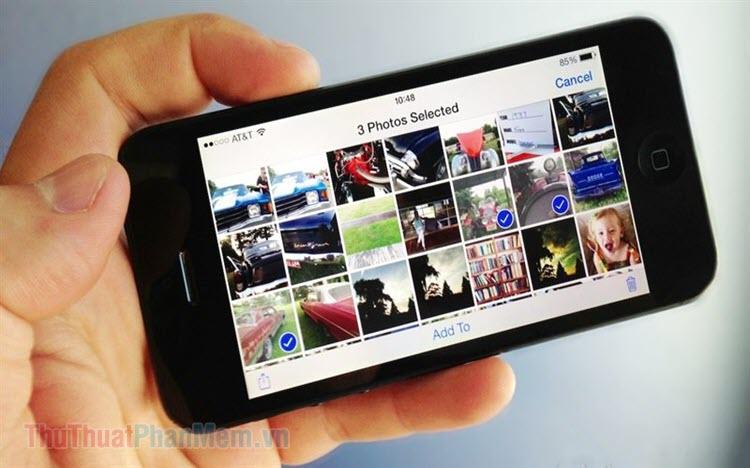Hướng dẫn đăng xuất Zalo trên máy tính
Nội dung bài viết
Zalo là ứng dụng nhắn tin và gọi điện đa nền tảng tiện lợi. Tuy nhiên, nhiều người dùng mới thường gặp khó khăn khi tìm cách đăng xuất Zalo trên máy tính. Bài viết này sẽ giúp bạn giải quyết vấn đề đó một cách dễ dàng.
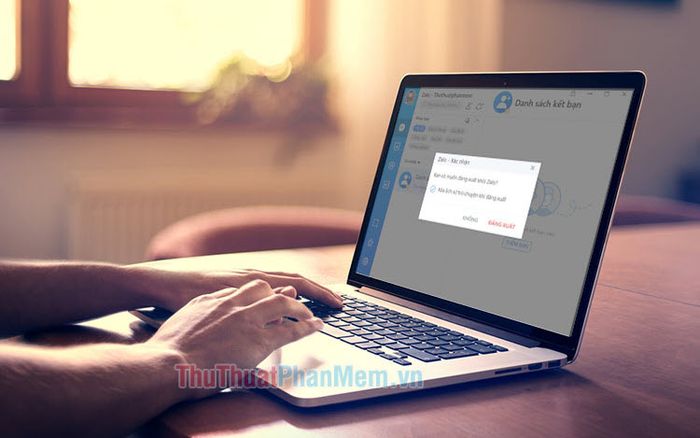
1. Cách đăng xuất Zalo Desktop trên máy tính
1.1. Tạm thời đăng xuất Zalo khỏi máy tính
Với phương pháp này, tài khoản Zalo của bạn sẽ vẫn được lưu lại trên máy tính, cho phép bạn đăng nhập nhanh chóng vào lần tiếp theo chỉ bằng cách mở ứng dụng và nhập mật khẩu (không cần nhập lại số điện thoại hoặc tên đăng nhập).
- Để thực hiện đăng xuất Zalo theo cách này, hãy tìm và nhấp vào biểu tượng Cài đặt (1) => Đăng xuất (2).
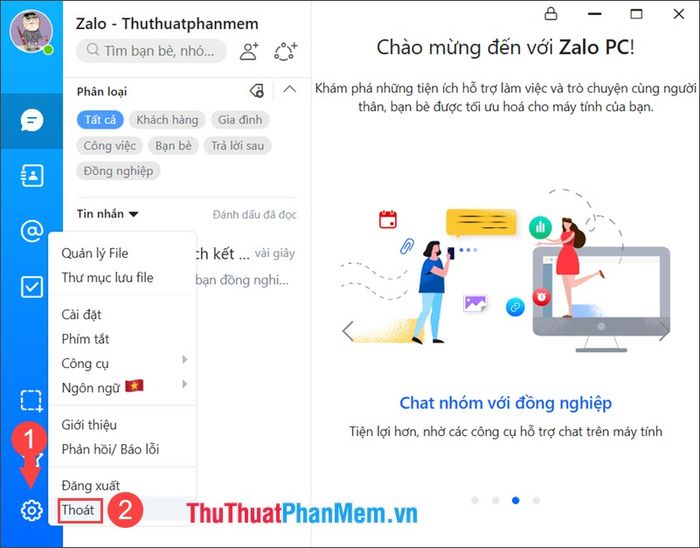
1.2. Đăng xuất hoàn toàn khỏi Zalo trên máy tính
Phương pháp này giúp bạn xóa hoàn toàn tài khoản Zalo khỏi máy tính. Các bước thực hiện chi tiết như sau:
Bước 1: Nhấp vào biểu tượng Cài đặt (1) => chọn Đăng xuất (2).
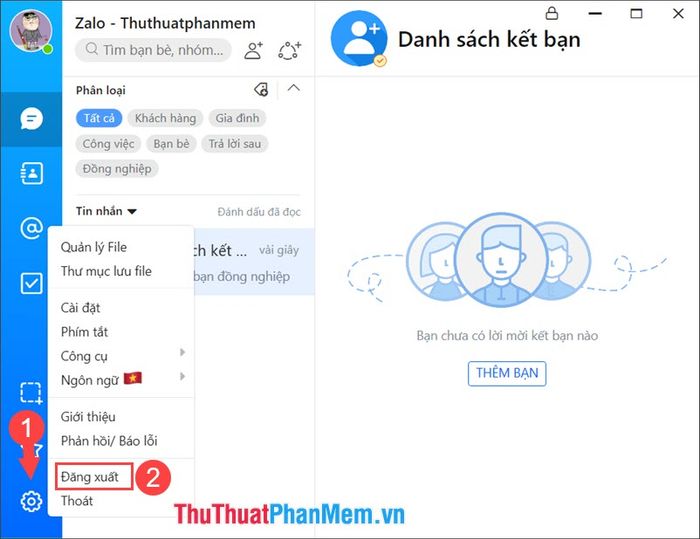
Bước 2: Tích vào ô Xoá lịch sử trò chuyện khi đăng xuất (1) => sau đó nhấn Đăng xuất (2).
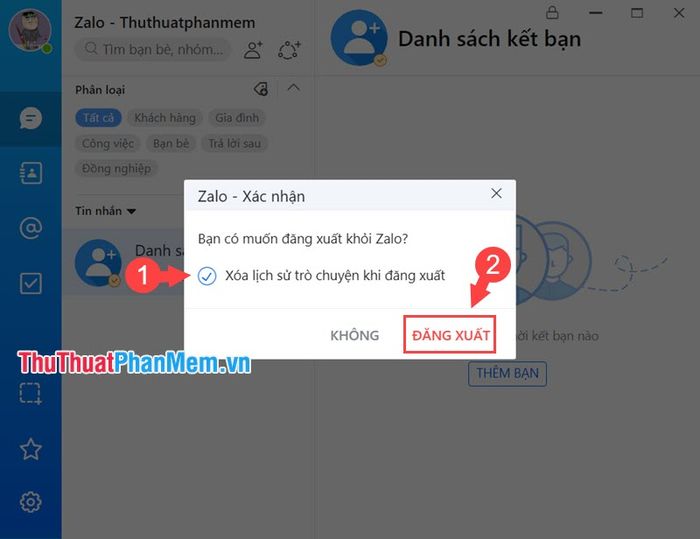
2. Đăng xuất Zalo Desktop từ điện thoại
Bạn có thể đăng xuất Zalo trên máy tính từ xa thông qua điện thoại. Điều kiện là tài khoản Zalo của bạn phải đang hoạt động đồng thời trên cả hai thiết bị.
Bước 1: Nhấn vào mục Thêm (1) => chọn Tài khoản và bảo mật (2).
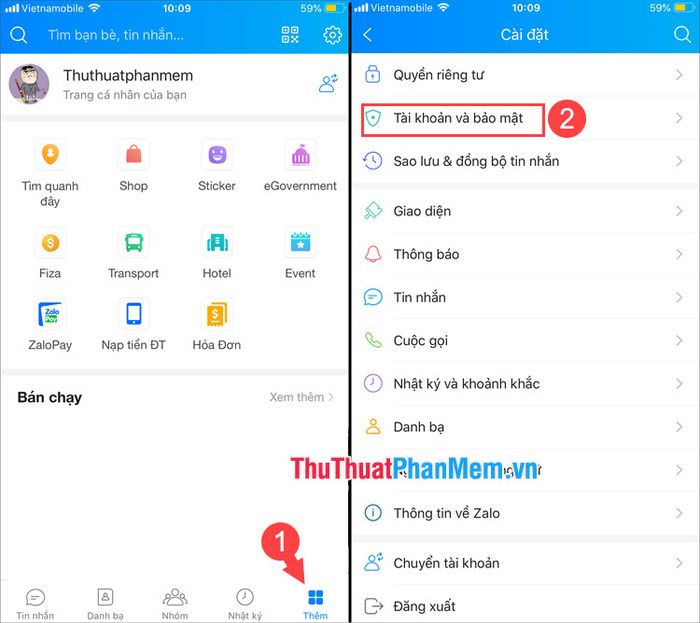
Bước 2: Chọn Lịch sử đăng nhập (1) => tìm ứng dụng Zalo PC và nhấn Đăng xuất (2).
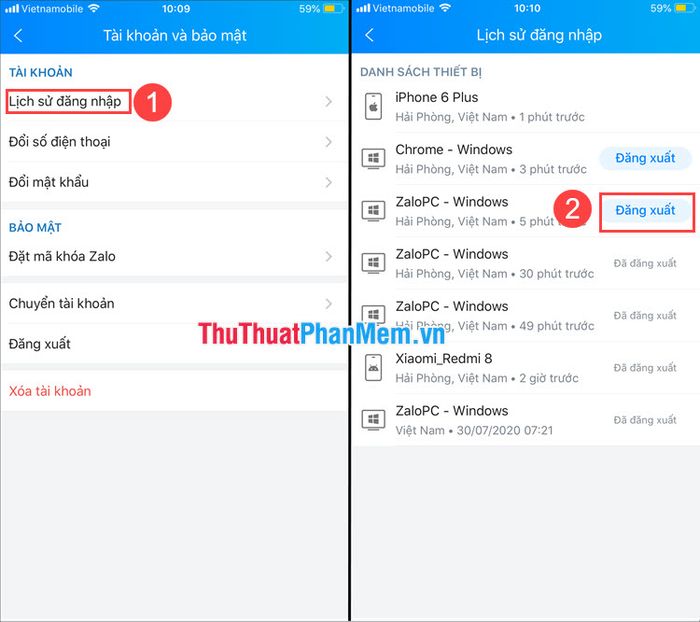
Sau đó, nhấn Đăng xuất (3) để hoàn tất việc đăng xuất Zalo khỏi máy tính. Thông báo Đăng xuất thành công sẽ xuất hiện.
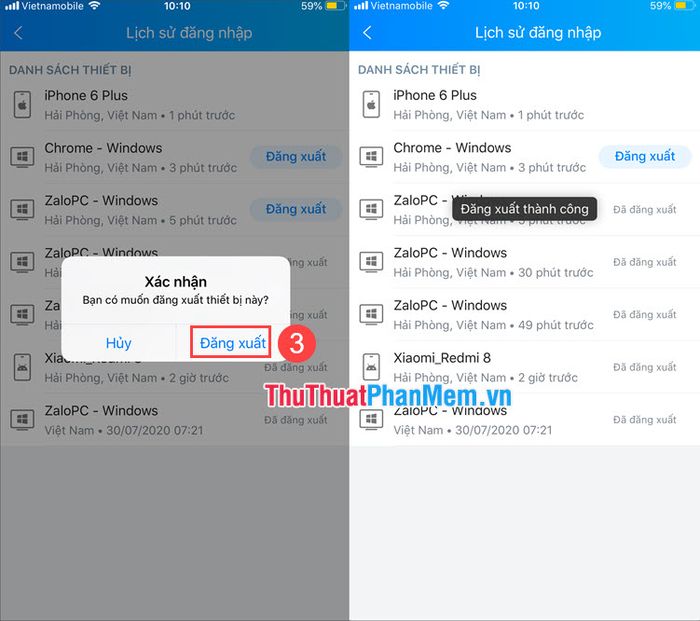
Với hướng dẫn chi tiết trong bài viết, bạn sẽ dễ dàng thực hiện đăng xuất Zalo mà không gặp bất kỳ khó khăn nào. Chúc bạn thành công!
Có thể bạn quan tâm

Bí quyết trang điểm để có vẻ đẹp hoàn hảo

Khắc phục sự cố iPhone 11 không tự kết nối wifi

12 Thi phẩm đặc sắc nhất về mùa thu

Top 3 cửa hàng hoa tươi nổi bật nhất tại tỉnh Lạng Sơn

Top 6 cửa hàng thời trang trẻ em chất lượng tại Lạng Sơn